华硕主板VT虚拟化功能如何启用?多数计算机出厂时默认关闭VT虚拟化支持,运行虚拟机或安卓模拟器等应用前需手动激活该功能。本文将详细解析在华硕主板设备上启用VT-x虚拟化技术的完整操作流程。
华硕主板开启VT技术原理说明
英特尔VT-x虚拟化技术通过硬件层面提升系统资源分配效率,该功能需在主板BIOS界面进行配置激活。不同品牌主板设置路径有所差异,华硕主板用户可通过特定组合键进入高级设置界面完成操作。
华硕主板VT功能详细开启步骤
1、启动计算机后立即连续点击"Delete"或"F2"功能键,当屏幕出现品牌LOGO时持续点按约3秒可进入BIOS基础界面;
2、进入初始BIOS界面后,需先按"F7"切换至专家模式,该模式将解锁全部高级设置选项;
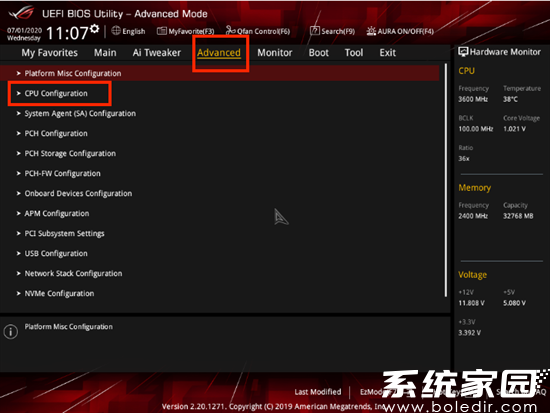
3、通过方向键导航至Advanced Mode→Advanced→CPU Configuration分级菜单,在此层级结构中需注意:
- 使用PgDn/PgUp键快速滚动选项列表
- 部分机型可能标注为Intel Virtualization Technology
- 新世代主板可能将选项归类在SVM Mode或AMD-V设置项
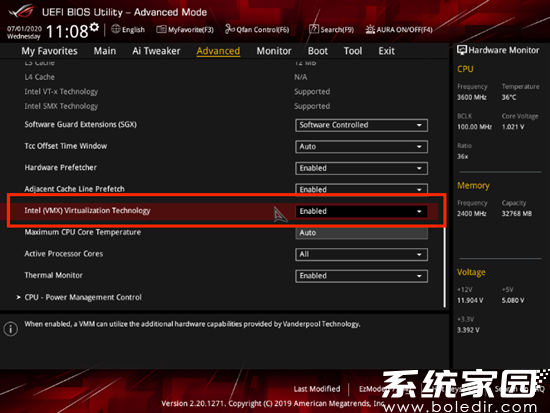
4、定位到目标选项后,将预设的Disabled状态修改为Enabled,此时需注意:
- 部分机型需同时开启VT-d相关选项
- 带有锁形图标的设置项需先解除BIOS写保护
- 某些安全启动选项可能与虚拟化功能冲突
配置完成后的关键操作
修改设置后务必按F10保存变更,选择"Yes"确认退出。系统将自动重启,建议进入操作系统后通过以下方式验证:
- 使用CPU-Z工具查看虚拟化支持状态
- 在命令提示符输入systeminfo查看Hyper-V要求
- 虚拟机软件将自动检测功能启用状态
特殊机型注意事项
部分ROG系列主板采用UEFI图形界面,操作时可使用鼠标点击Advanced选项。针对不同芯片组需注意:
- X系列主板可能在超频设置页签
- B系列主板可能集成在芯片组功能菜单
- 部分固件版本需先禁用快速启动功能
功能启用失败处理方案
若按流程操作仍未成功激活,建议尝试:更新主板BIOS至最新版本、重置CMOS设置、检查处理器是否支持VT技术。某些安全软件可能会限制硬件虚拟化功能,必要时可暂时关闭系统防护程序进行测试。













 安管通2024版安全生产管理工具
安管通2024版安全生产管理工具 油猴浏览器手机版轻量高效升级
油猴浏览器手机版轻量高效升级 手机铃声自定义工具免费下载
手机铃声自定义工具免费下载 仟信APP高效沟通与微商办公
仟信APP高效沟通与微商办公 视频直播悬浮提词工具安卓版免费下载
视频直播悬浮提词工具安卓版免费下载 蓝香阅读安卓版纯净阅读
蓝香阅读安卓版纯净阅读 安卓英语词汇高效记忆训练工具
安卓英语词汇高效记忆训练工具 人宠语音互动翻译器安卓版
人宠语音互动翻译器安卓版